如何在 WordPress 中管理评论(+ 8 个最佳插件)
已发表: 2022-07-28评论部分通常被视为网站和博客的标准功能。 它们非常适合参与并提供有关您的内容的重要反馈,但它们也需要良好的管理和适度。
无论您是否决定允许它们出现在您的帖子中,您都必须知道如何在 WordPress 中实施、管理和禁用评论。 为了帮助您成为 WordPress 评论设置方面的专家,我们整理了一份详尽的指南,其中涵盖了评论是什么、在哪里可以找到它们、如何管理它们以及如何防止垃圾评论。 我们还提供了最佳 WordPress 评论插件的首选。
什么是 WordPress 评论?
每个 WordPress 网站都带有一个内置的评论系统。 WordPress 评论是访问者与您的内容互动并留下想法的绝佳方式。 它们还为您提供了与观众建立联系并让他们相互联系的机会。
默认情况下,您的 WordPress 网站上每篇文章的底部都会显示一个评论表单。 您的访问者可以使用它来发表反应或提供他们对您的内容的想法和看法。 一旦您批准评论,它就会显示在您网站的前端。 然后,您和其他访问者可以回复已发布的评论。
在 WordPress 仪表板中哪里可以找到评论
您可以通过单击管理面板侧面菜单中的评论来找到您的 WordPress 评论。 您还可以通过单击顶部 WordPress 管理栏中的气泡来找到它们。
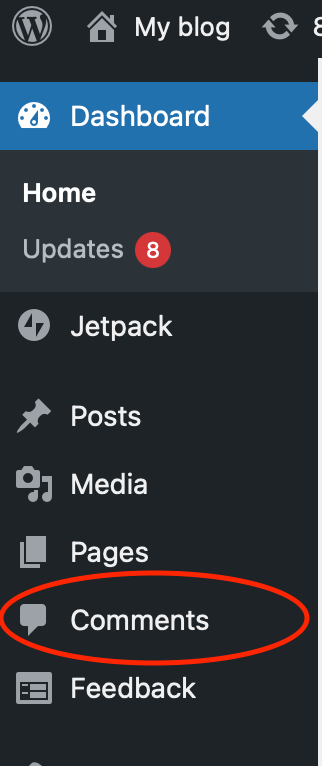
任何一个链接都会将您带到 WordPress评论屏幕,该屏幕将默认显示您的所有评论,按最新到最旧的顺序排列。 此外,您还会看到发表评论的人的姓名、电子邮件地址和网站。
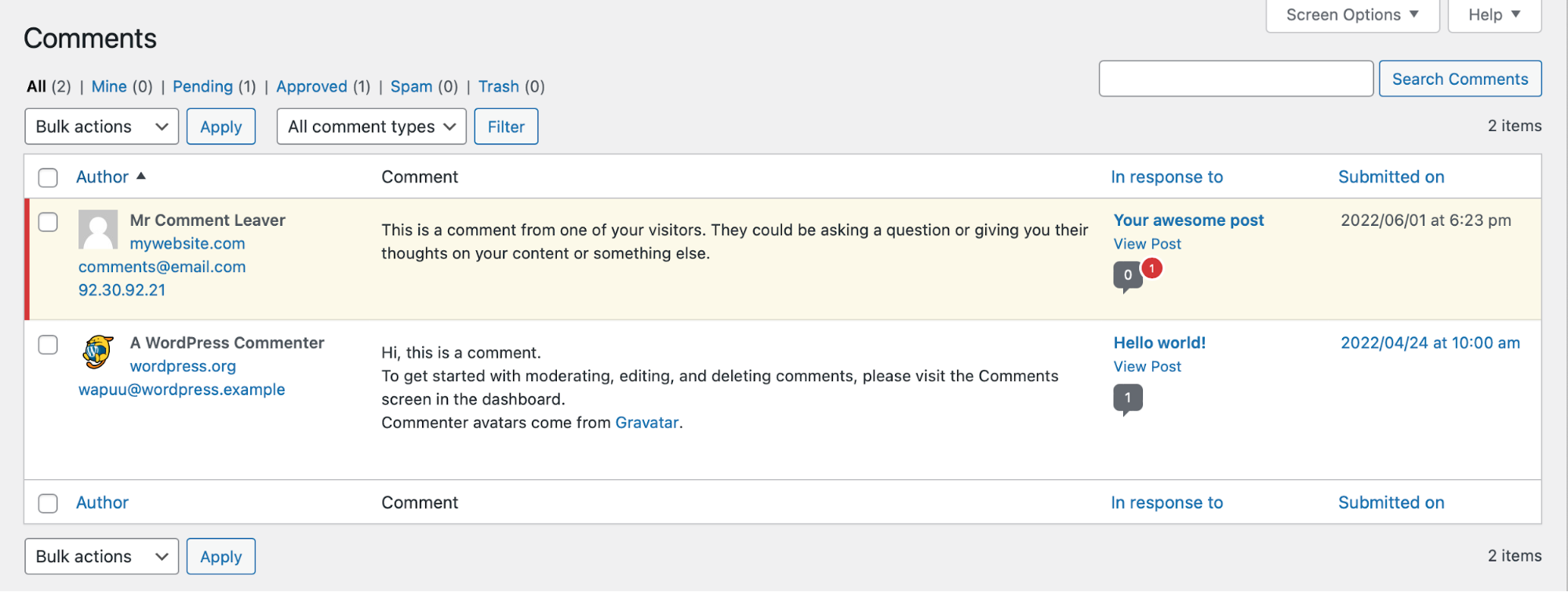
您可以使用屏幕左上角的过滤选项来控制您看到的评论。 您可以显示:
- 所有评论。
- 矿。 通过您的帐户发表的评论。 如果您在其他帐户下发表评论,它们将不会显示在此处。
- 待办的。 待批准的评论。
- 得到正式认可的。 已经被批准的评论。
- 垃圾邮件。 手动或自动分类为垃圾邮件的评论。
- 垃圾。 您删除的评论将移至回收站并在 30 天后永久删除,除非您更改设置以不同方式处理它们。

WordPress评论在哪里显示?
在大多数主题中,WordPress 评论会立即显示在您的帖子下方。 请记住,除非获得批准,否则评论不会公开显示。 如果您已禁用它们,您将不会在帖子下方看到任何内容。
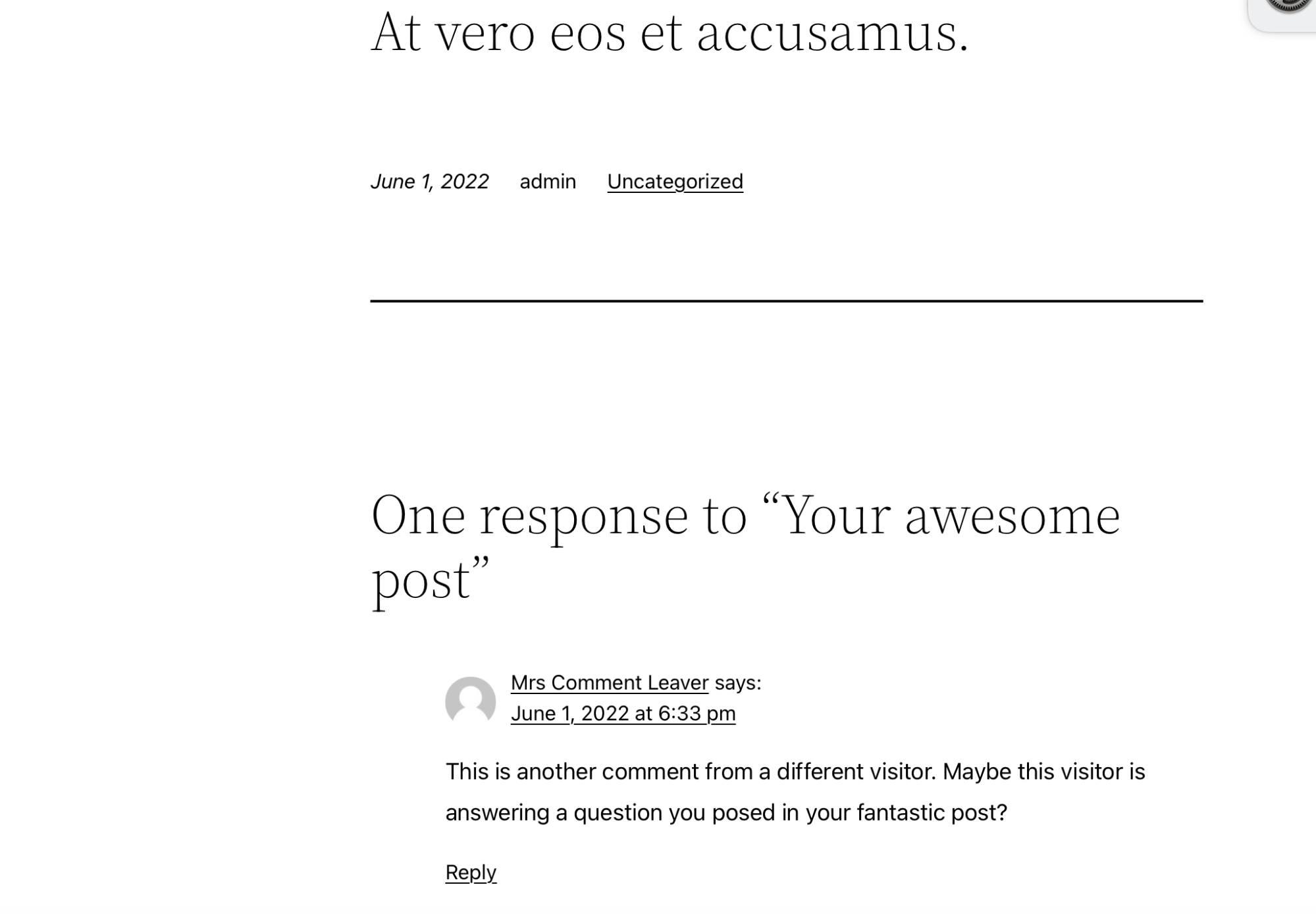
默认情况下,评论会显示评论者的姓名以及他们离开的日期和时间。
如何管理和审核 WordPress 评论
1. 如何批准或不批准评论
默认情况下,WordPress 不会在您的网站上公开显示评论,除非同一个人拥有先前批准的评论。 这意味着您需要批准首次评论者的评论。 在您的 WordPress 仪表板中,单击评论。 在那里,您可以看到等待批准的那些,以黄色突出显示。
如果您将鼠标悬停在尚未批准的评论上,您将在评论列下方显示的选项列表中看到批准。 当您点击Approve时,您的评论会立即对您网站上的其他访问者可见。
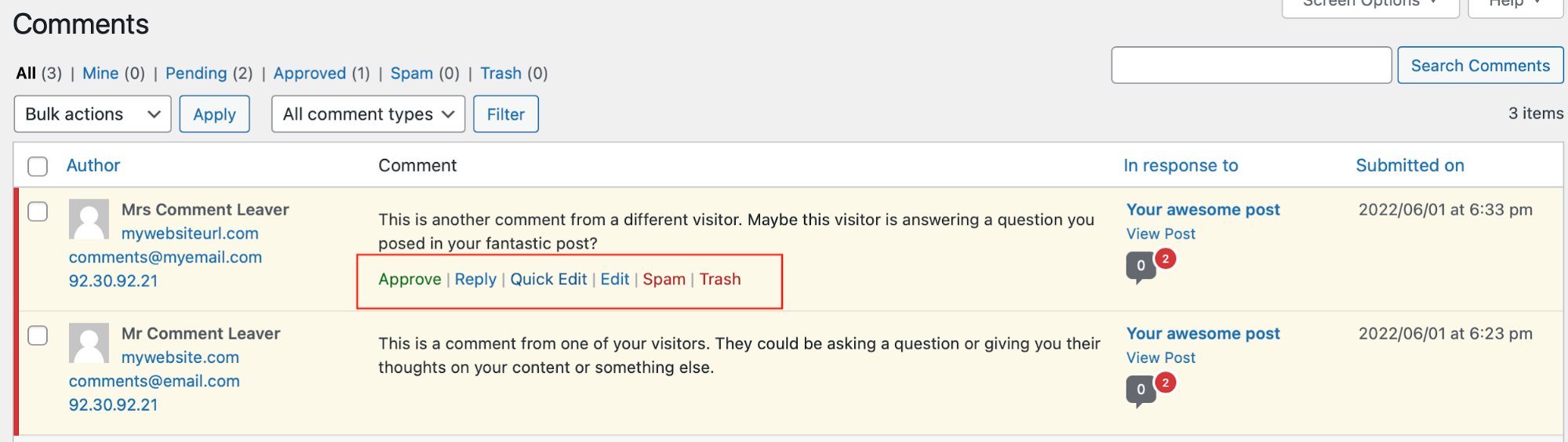
如果您需要将已批准的评论恢复为未批准的状态,您可以直接从“评论”屏幕执行此操作。 只需将鼠标悬停在已批准的评论上,然后选择取消批准选项。
如果您有多个评论需要一次批准或取消批准,您可以选中每个评论旁边的框,从批量操作下拉菜单中选择批准或取消批准,然后单击应用。

2.如何删除评论
在您的 WordPress 仪表板中,单击评论。 在此屏幕上,您可以通过将鼠标悬停在每个评论上并选择垃圾箱选项来删除已批准和未批准的 WordPress 评论。
您可以通过单击 WordPress评论页面顶部的垃圾箱选项来查看已移至垃圾箱的评论。 在此处,您可以通过单击恢复来恢复已删除的评论,或通过单击永久删除来永久删除它们。
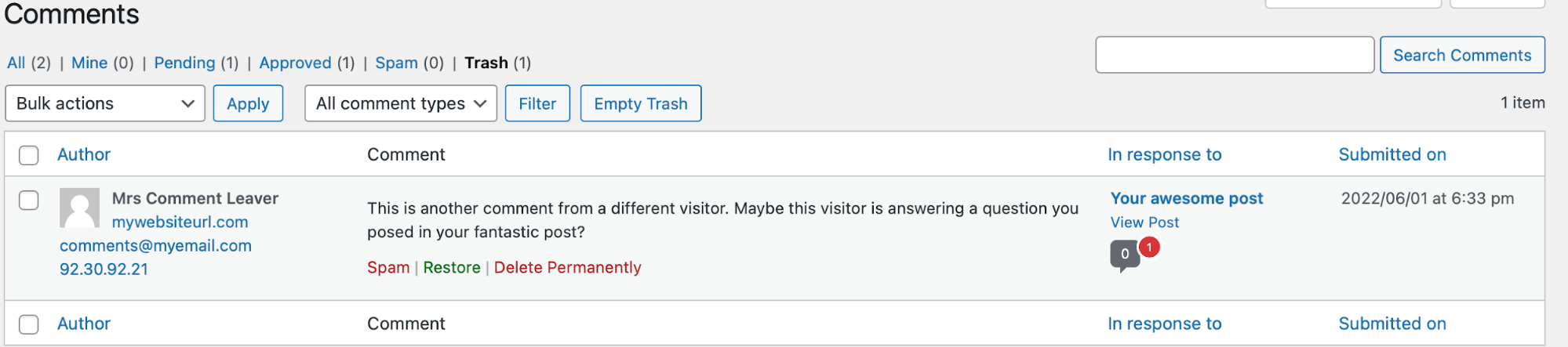
如果您需要批量删除评论,您可以选中每条评论旁边的框,从批量操作下拉菜单中选择移至废纸篓,然后单击应用。
3.如何将评论标记为垃圾邮件
可悲的是,有时人们会留下垃圾评论,我们在本文后面概述了一些保护您的 WordPress 评论部分免受垃圾评论的方法。
虽然 Jetpack Anti-spam 等工具可以帮助您捕获大部分垃圾邮件,但它有时仍会进入您的评论部分。 定期检查您的评论是否有垃圾邮件很重要,如果发现任何垃圾邮件,请将其标记为垃圾邮件。 这样做有助于反垃圾邮件插件了解如何在垃圾邮件将来到达您的审核队列之前更好地识别它。
在您的 WordPress 仪表板中,单击评论。 从这里,您可以通过将鼠标悬停在评论上并单击垃圾邮件选项轻松地将评论标记为垃圾邮件。
如果您需要将评论批量分类为垃圾邮件,您可以选中每条评论旁边的框,从批量操作下拉菜单中选择标记为垃圾邮件,然后点击应用。

4.如何编辑评论
有时,您可能需要编辑访问者的评论。 例如,它可能包含您不想在您的网站上发布的语言,或者充满了拼写错误。
在您的 WordPress 仪表板中,单击评论。 您可以通过将鼠标悬停在 WordPress 网站上并选择快速编辑来编辑任何评论。 这将使您能够编辑内容以及名称、电子邮件地址和 URL。
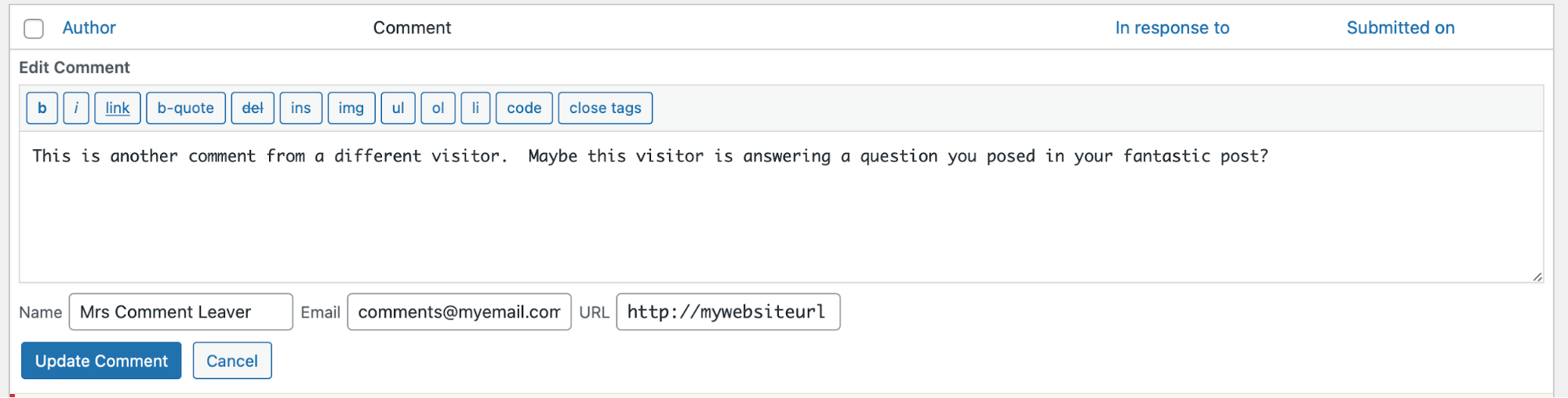
如果您想进行更多更改,包括更改留下评论的日期和时间,请将鼠标悬停在评论上并选择Edit 。
然后,您将被带到评论编辑器,您可以在其中更改作者姓名、电子邮件和 URL,以及编辑评论本身、提交日期及其状态为Approved 、 Pending或Spam 。 如果您决定删除评论,请按更新保存更改或单击移至废纸篓。
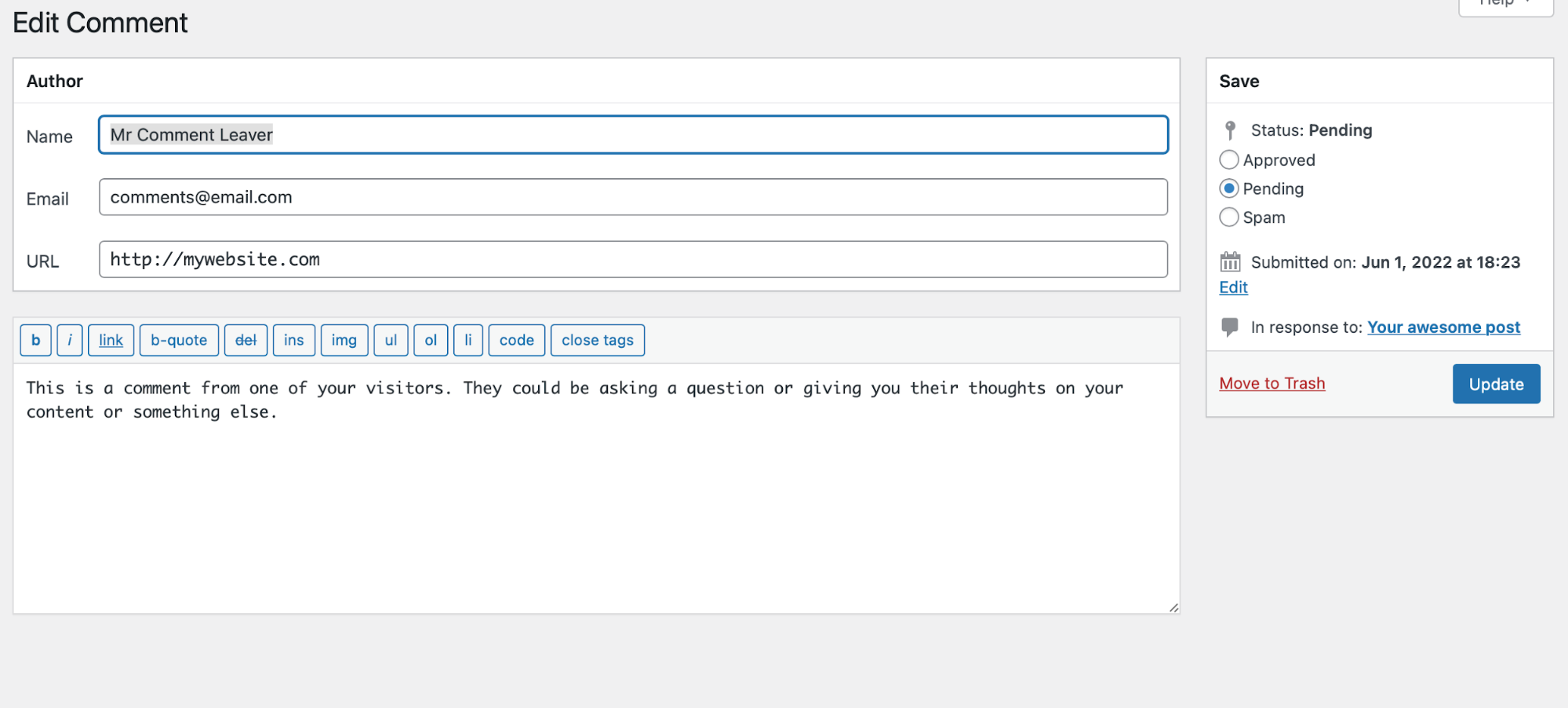
5. 如何回复 WordPress 评论
回复 WordPress 评论是与访问者互动的好方法。 您可以在 WordPress 仪表板或网站前端回复(尽管您可能需要登录才能发表评论,具体取决于您的设置)。
如何回复 WordPress 仪表板中的评论
要回复 WordPress 仪表板中的评论,请导航至评论,然后将鼠标悬停在您要回复的评论上并单击回复。 文本字段将直接显示在评论下方。 您可以使用文本字段正上方的选项来格式化文本。
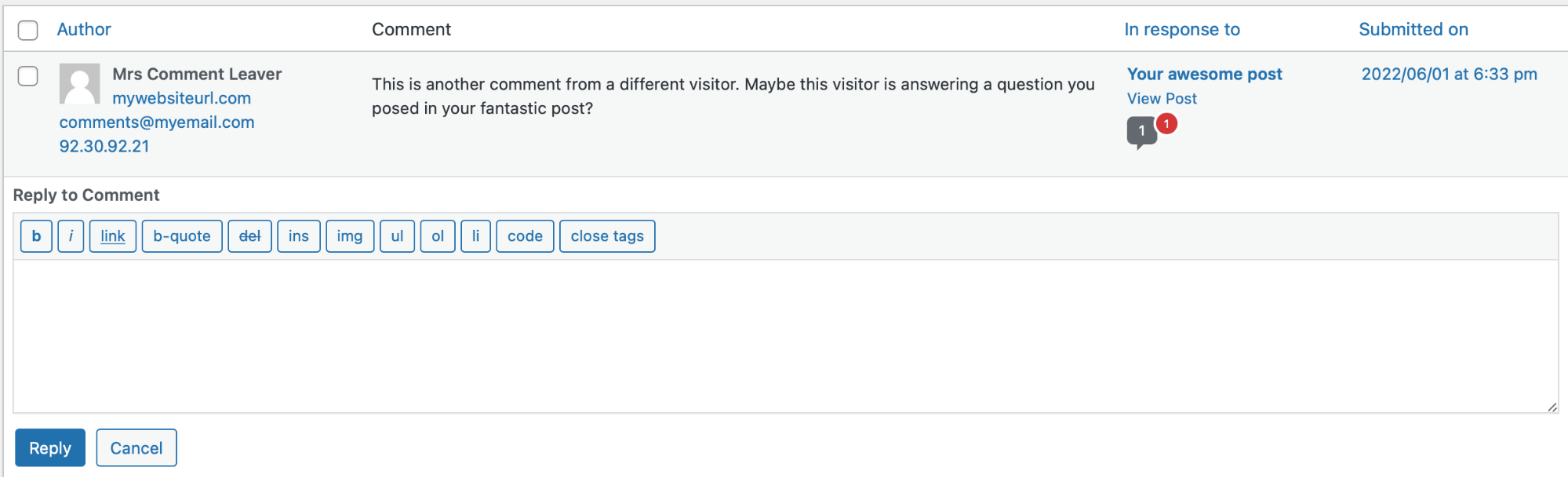
完成输入回复后,单击回复以发布它。 它将在原始评论下方显示给您的网站访问者。 根据您网站的设置和留下评论的访问者选择的选项,他们可能会收到一封电子邮件通知,通知他们您的回复。
如何回复网站前端的评论
您还可以通过访问您网站上的帖子或页面并滚动到评论部分来回复,您会在每条评论旁边找到一个回复按钮。 如果您的设置要求访问者必须登录才能发表评论,则您需要先登录您的帐户才能回复。
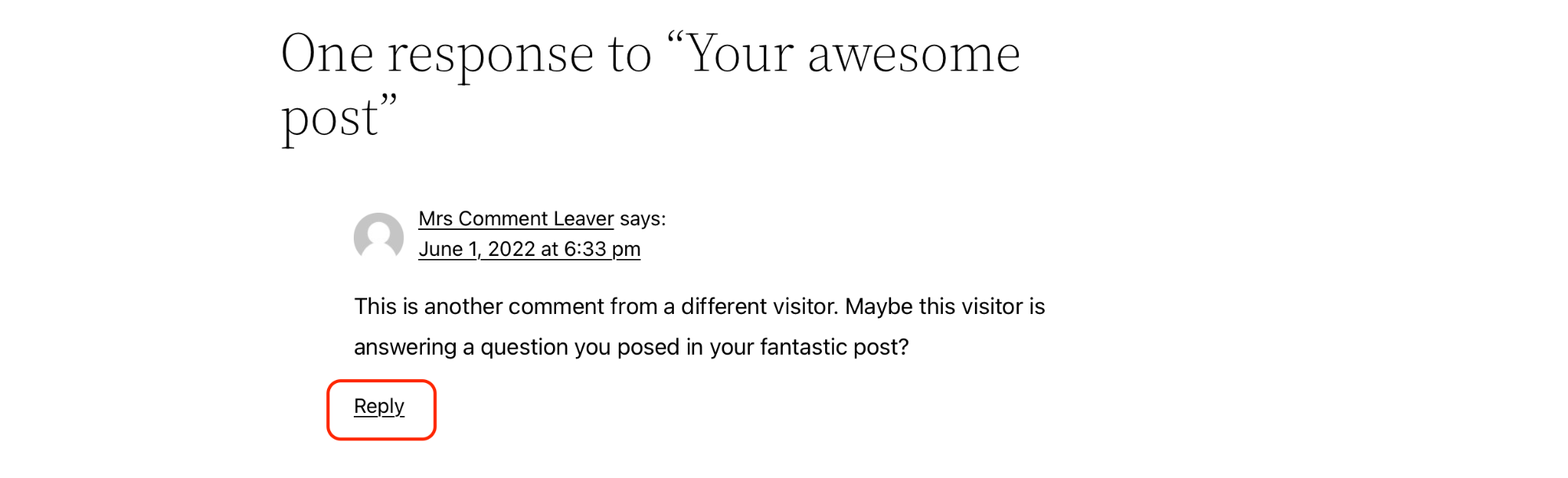
如果您的设置不要求访问者登录,您可以在不登录的情况下留下回复,但人们可能不知道是您在发表评论。 此外,如果您想编辑或删除过去的评论和回复,可能很难在 WordPress 仪表板中找到它们。 因此,在您的网站前端回复评论之前,最好先登录您的帐户。
如何管理您的 WordPress 评论设置
您可以在仪表板的设置 → 讨论下管理 WordPress 评论设置。 WordPress 有各种评论设置,从自动批准评论到完全禁用评论。 在本节中,我们将介绍您可以在讨论设置页面上管理的每个设置。
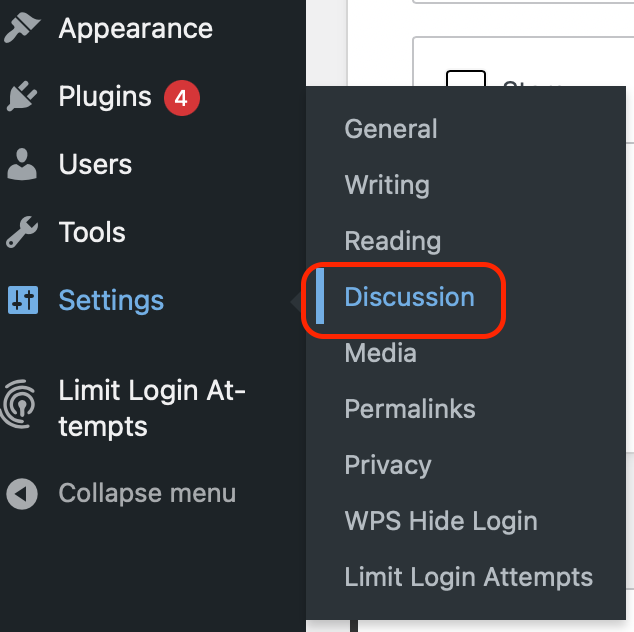
1. 如何在 WordPress 中启用评论
WordPress 默认对所有帖子启用评论。 如果评论表单未出现在帖子中,请确保您已选中讨论设置中的允许人们对新帖子提交评论选项。
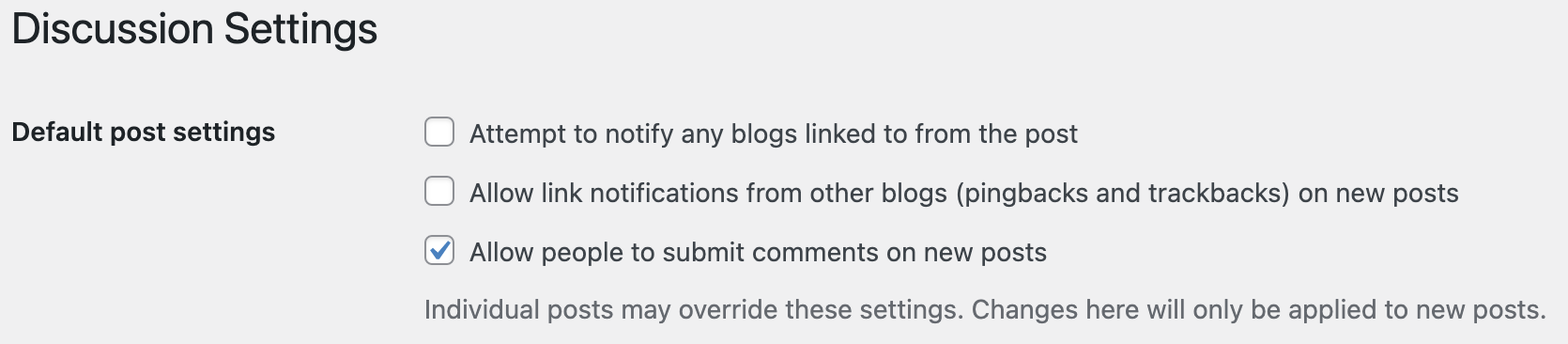
如果选中此选项,但您仍然看到部分或所有页面缺少评论部分,则应检查每个帖子的讨论设置,并确保在块编辑器的讨论选项下选中允许评论。
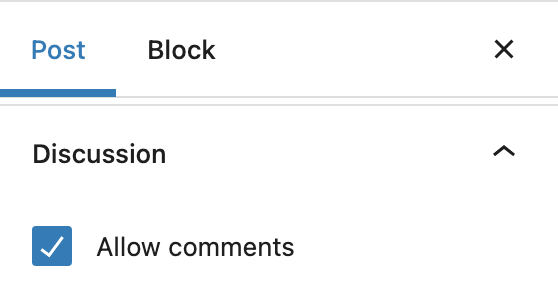
2.如何禁用WordPress中所有帖子的评论
您可以在 WordPress 仪表板的设置 → 讨论下的讨论设置中禁用新帖子和现有帖子的评论表单。
禁用对所有新帖子的评论
取消勾选允许人们提交对新帖子的评论,然后向下滚动并选择保存更改。 评论部分将不再出现在您在网站上发布的任何新帖子中。 较旧的帖子仍将启用评论。
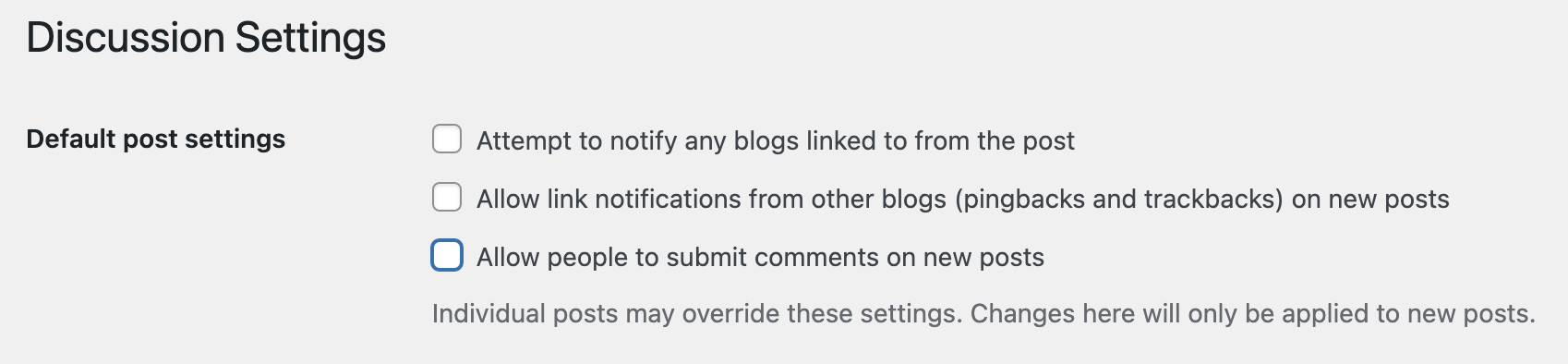
禁用对所有现有帖子的评论
如果您想从所有现有帖子中删除评论表单,请按照上述步骤禁用评论,然后向下滚动到自动关闭对超过 __ 天的文章的评论选项。 在框中输入 0,然后单击Save Changes 。
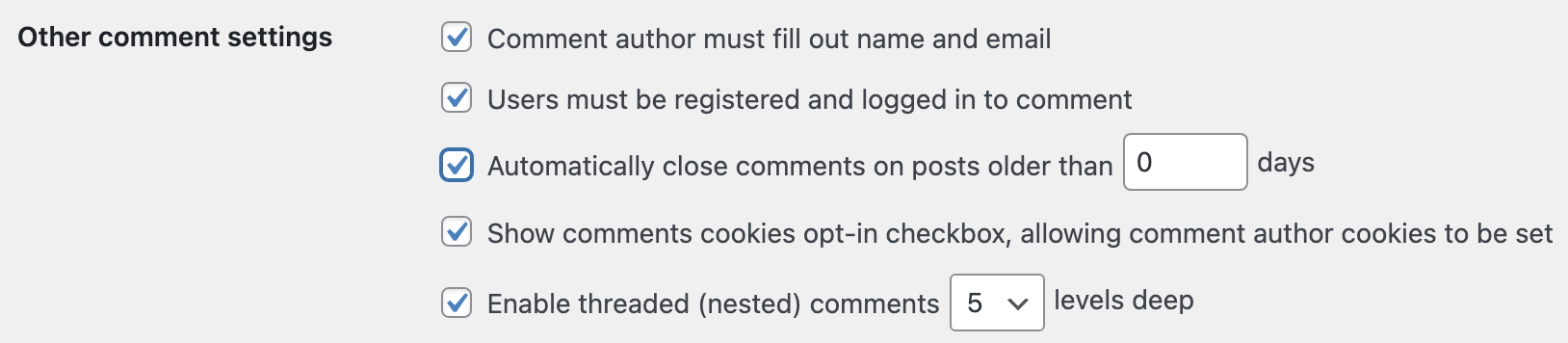
关闭评论只会从您的帖子中删除评论提交表单 - 它不会删除现有评论本身。 如果您想删除除了评论表单之外的所有现有评论,您需要在 WordPress 仪表板的评论下删除这些评论。
3. 如何在 WordPress 中禁用或启用对特定帖子的评论
帖子的评论设置自动遵循设置→讨论中设置的站点范围选项,但您也可以单独启用或禁用每个帖子的评论。
当您撰写或编辑帖子时,您会在 WordPress 编辑器右侧的帖子设置中找到一个讨论选项。 单击右侧插入符号以展开此部分,然后勾选或取消勾选允许评论选项以启用或禁用评论。
单击屏幕顶部的更新以保存更改。
4.如何自动批准评论
默认情况下,在您批准访问者之前的评论之一之前,WordPress 不会发布任何访问者的评论。 这有助于保护您的网站免受垃圾邮件的侵害,并让您有机会查看评论以确保它们是真实的。
如果您希望 WordPress 批准所有评论,无论访问者之前是否评论过帖子,请导航到设置 → 讨论并向下滚动以找到评论出现之前部分。 取消选中评论作者必须有以前批准的评论旁边的框,然后向下滚动并选择保存更改。

5. 要求手动批准所有评论
如果您希望自己批准访问者的所有评论,无论他们过去是否有批准的评论,请导航至设置 → 讨论并在评论出现之前部分中选择评论必须手动批准选项。

向下滚动到页面底部并选择Save Changes 。
如何摆脱评论垃圾邮件
几乎所有网站所有者都面临不真实的评论。 机器人在网络上搜索具有任何类型表单(包括评论表单)的网站,并尝试提交垃圾邮件。 如果您没有采取措施防止 WordPress 垃圾评论,您可能会发现它超出了您网站的评论部分,并对访问者的体验产生负面影响。
幸运的是,您可以采取几个关键步骤来摆脱垃圾评论:
1.使用反垃圾邮件插件
摆脱 WordPress 评论垃圾邮件的最佳方法之一是使用由 Akismet 提供支持的反垃圾邮件插件,例如 Jetpack Anti-spam。
Akismet 的反垃圾邮件系统被全球数百万个网站使用,可保护您的 WordPress 网站上的评论和其他形式。 它可以自动过滤垃圾邮件,这样您就可以避免手动查看评论的麻烦。 它还通过防止垃圾邮件而不需要繁琐的验证码来提高访问者的参与度。
Jetpack Anti-spam 可以单独订阅,也可以作为 Jetpack Security 的一部分使用,它可以通过定期备份、恶意软件预防和其他有价值的工具进一步保护您的站点。
2. 需要事先获得评论批准
留下真实评论的访问者将来提交垃圾邮件的可能性较小。 默认情况下,WordPress 评论设置要求作者拥有之前批准的评论,以便他们的新评论自动获得批准。
如果您想确保为您的站点启用此选项,请转到设置 → 讨论并向下滚动以找到在评论出现之前部分。 检查评论作者旁边的框是否有一个先前批准的评论被打勾。 如果不是,请单击该框以启用该选项,然后向下滚动并单击Save Changes 。

3.如果评论包含多个链接或某些单词,请保留评论以进行审核
垃圾评论通常包含许多链接,如果有两个或更多链接,WordPress 会自动保留一条评论以供审核。 您可以通过转到设置→讨论并向下滚动到评论审核来更改保留评论之前所需的链接数量。
如果评论包含特定字词,或者它们是从特定 IP 地址或电子邮件地址发送的,您还可以保留评论以供审核。 您可以将这些项目添加到本节中的框中。
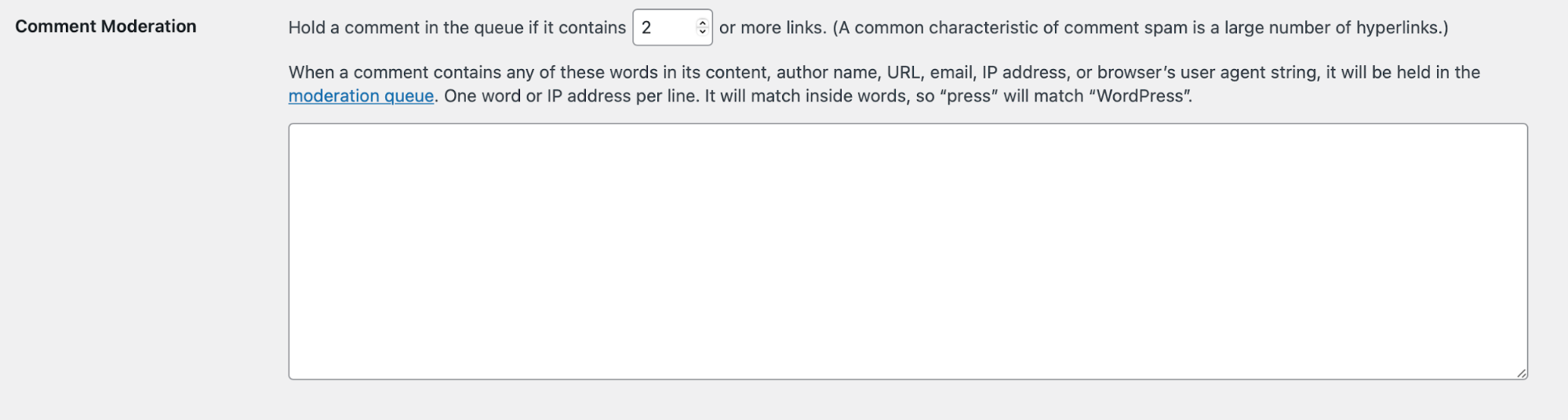
WordPress 将在评论内容、作者姓名、URL、IP 地址或浏览器的用户代理字符串中查找这些关键字。 如果它找到单词本身或作为较长单词的一部分(例如“WordPress”中的“press”),它将保留它以进行审核。 因此,如果关键字通常出现在合法访问者可能使用的其他词中,则在向此部分添加关键字时要小心。 例如,“con”听起来像是垃圾邮件发送者可能使用的词,但也出现在“connect”、“concentrate”和“congratulations”中。
4.自动将特定评论发送到垃圾箱
您可能会发现垃圾邮件或其他令人反感的评论具有某些特征,并且您希望它们直接进入垃圾箱。 您可以在 WordPress 网站的“讨论设置”中的“不允许的评论键”部分下自动阻止这些评论。

WordPress 将在评论内容、作者姓名、URL、IP 地址或浏览器的用户代理字符串中查找这些关键字。 如果它发现短语作为一个独立的词或作为较长词的一部分(例如“Jetpack”中的“Jet”),它会将其放入垃圾箱。 因此,如果在合法访问者可能使用的其他词中常见关键字,则在向此部分添加关键字时要小心。
什么是最好的 WordPress 评论插件?
WordPress 原生提供的评论功能是人们与您的网站互动的绝佳方式。 对于某些类型的网站,可能只需要这些功能。 但是,如果您经营一个强大且参与度很高的社区,您可以使用插件来增强您的评论部分。
我们将在此处讨论的插件提供自动垃圾邮件保护、社交登录功能以及点赞或评论投票等功能。 为了帮助您浏览可用的许多不同的评论插件,我们在下面收集了八个最好的 WordPress 评论插件。
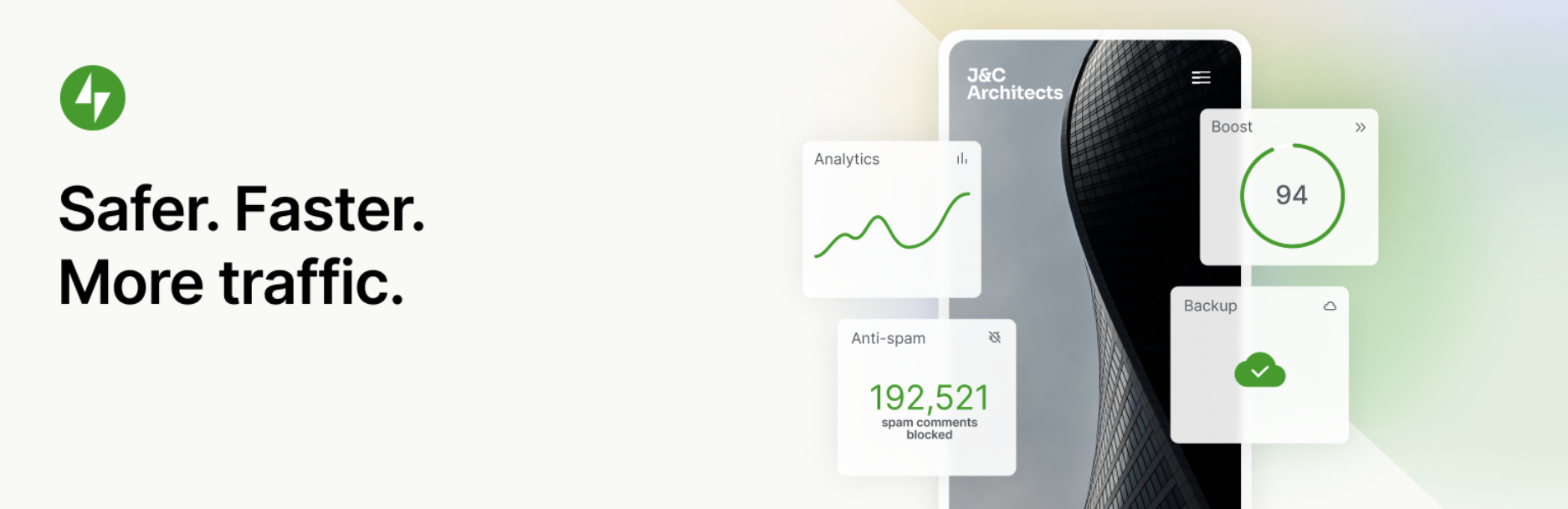
1.喷气背包评论
Jetpack Comments 是最好的 WordPress 评论插件之一。 它通过集成社交媒体登录和点赞按钮等强大功能扩展了默认 WordPress 评论表单的功能。
社交登录功能允许您的访问者使用他们的 WordPress.com、Facebook 或 Twitter 帐户发表评论。 由于大多数人在在线时已经登录了他们的社交媒体帐户,因此可以节省他们使用相同凭据登录您的网站的时间。 它可以带来更好的体验。
这个流行的 WordPress 评论插件还可以帮助您将评论者变成常客。 当人们注册时,他们可以选择通过电子邮件收到新帖子或评论回复的通知。
通过启用 Jetpack Comments like 按钮,在您的评论部分创建一种社区感。 这有助于评论者感觉他们的意见受到关注和重视——因此他们更有可能在未来再次做出贡献。
Jetpack Comments 是 Jetpack 工具套件的一部分,由 Automattic 的专家(WordPress.com 背后的人)制作。 这意味着 Jetpack 评论将与您的 WordPress 网站和反垃圾邮件无缝集成,以保护您评论部分的完整性。
Jetpack 评论的主要特点:
- 使用 Twitter、Facebook 或 WordPress.com 帐户的社交登录。
- 评论者能够接收新帖子或回复的通知。
- 一个“喜欢”功能,因此访问者可以向其他贡献者表示敬意。
- 与 Jetpack Anti-spam 或 Akismet 无缝集成。
- 自定义设置允许您通过在三种配色方案之间进行选择来调整评论部分的外观。
- 支持 Gravatar。
Jetpack 的优点评论:
- 它允许您的用户使用他们的社交媒体帐户登录。
- 它为评论者提供了保存他们的姓名、电子邮件地址和网站以供下次评论时使用的选项。
- 它为访客提供了以访客身份发表评论的选项。
- 它通过添加点赞选项和订阅新帖子通知或回复评论的功能来建立社区。
- 它与 WordPress、Jetpack Anti-spam 和 Akismet 无缝集成。
Jetpack 评论的缺点:
- 它仅作为 Jetpack 插件的一部分提供,该插件具有多种与评论无关的附加功能。
- 它只为原生 WordPress 评论表单添加了一些额外的功能。
- 它不提供诸如赞成/反对票之类的高级功能。
使用方便:
WordPress 背后的同一个人制作了 Jetpack 评论,因此它非常易于使用并且与 WordPress 完美集成。 提供了详细的文档,如果您遇到问题,Jetpack 的幸福工程师团队将很乐意提供帮助。
价钱:
Jetpack Comments 完全免费。

2. Akismet
Akismet 是一个强大的 WordPress 反垃圾邮件插件,可与 WordPress 原生评论系统以及此列表中的许多高级插件完美配合。 这使其成为可用于保护您的 WordPress 评论部分的最佳插件之一。 Akismet 可帮助您将垃圾邮件从 WordPress 网站中移除,自动检查所有评论并过滤掉看起来像垃圾邮件的评论。
Akismet 非常有效,每小时可拦截 7,500,000 封令人印象深刻的垃圾邮件。 它会自动丢弃最糟糕的垃圾评论,同时标记其他评论供您查看。 它还使您能够查看每个用户的已批准评论数量以及每个评论的状态历史记录。
Akismet 的主要特点:
- 自动垃圾邮件过滤。
- 每个评论的状态历史记录。
- 帮助揭示隐藏或误导性链接的工具。
- 每个用户的批准评论计数。
Akismet 的优点:
- 它以高精度自动运行。
- 它可以在不需要分散注意力和令人沮丧的验证码的情况下对抗垃圾邮件。
- 全球数百万个站点信任 Akismet。
- 评论状态历史使您能够快速查看 Akismet 捕获或清除了哪些内容,以及版主将哪些内容标记为垃圾邮件或未标记为垃圾邮件。
- 它集成了许多流行的插件,包括 Jetpack、Gravity Forms、Contact Form 7、Formidable Forms 等。
Akismet 的缺点:
- 该插件不提供除垃圾邮件保护之外的任何其他功能。
使用方便:
Akismet 通常预装 WordPress,因此您甚至无需下载插件即可开始使用。 无论如何,在您从 Akismet.com 获得 API 密钥后,一切都会立即在后台开始运行并且使用起来非常直观。

价钱:
Akismet 对个人网站是免费的。 商业网站计划起价为每月 8.33 美元(按年计费)。
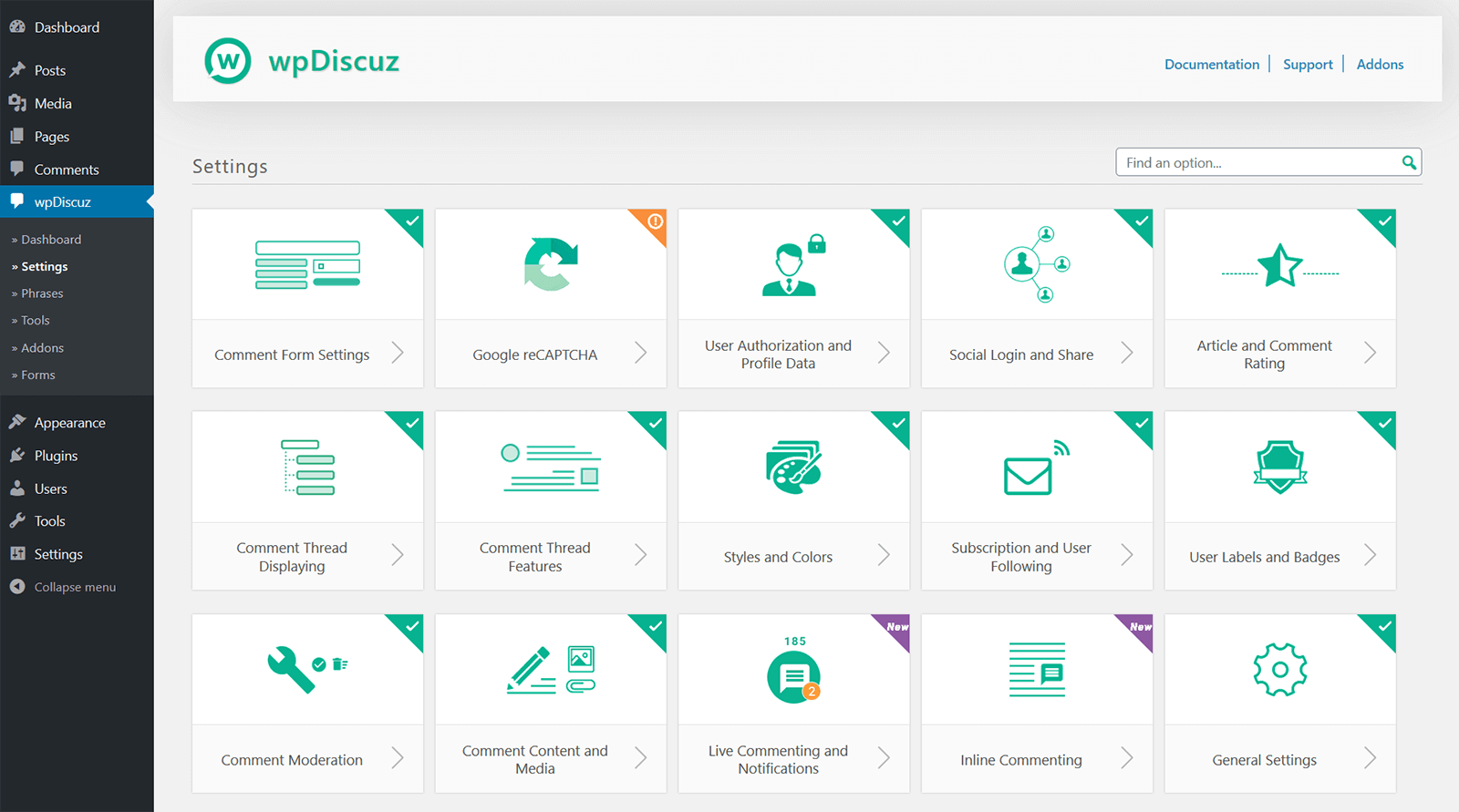
3. wpDiscuz
wpDiscuz 是 WordPress 的评论插件,它提供了一系列高级功能,包括 Reddit 风格的支持和反对。 它还允许人们通过社交媒体登录,并为网站所有者提供启用“评论气泡”的选项,一旦发布新评论,就会通知您网站上的用户。 这可能是提高参与度和展示您的网站受欢迎程度的好方法。
wpDiscuz 还使您能够在帖子中内嵌问题和反馈,因此评论者可以立即提供反馈,而无需滚动到评论部分。
wpDiscuz 的主要特点:
- Ajax 延迟加载,可加速您的网站。
- 通过评论气泡实时评论更新。
- 社交登录。
- 评论投票。
- 发布星级评分。
- 评论按新、旧和投票最多的排序。
- 用户无需创建帐户即可发表评论的能力。
- 使用阅读更多按钮分解长评论的能力。
- 读者订阅选项。
- 与 Akismet 集成。
- 头像支持。
wpDiscuz 的优点:
- wpDiscuz 在不使用外部评论系统的情况下提供了一系列高级功能 - wpDiscuz 的所有设置都可以从您的 WordPress 仪表板中访问和修改。
- 它包括三种布局样式,并且可以使用 CSS 进行自定义,以便您的评论部分保持品牌形象。
- 评论气泡提供了一种提高参与度的好方法。
- 它支持多语言网站,并且符合 GDPR。
wpDiscuz 的缺点:
- 除了提供的三个模板之外,自定义外观可能会很复杂。
使用方便:
wpDiscuz 易于安装并且具有清晰的文档。 此外,插件开发人员通过支持论坛提供支持。
价钱:
基本插件是免费的。 扩展程序可用于添加附加功能,其价格各不相同。
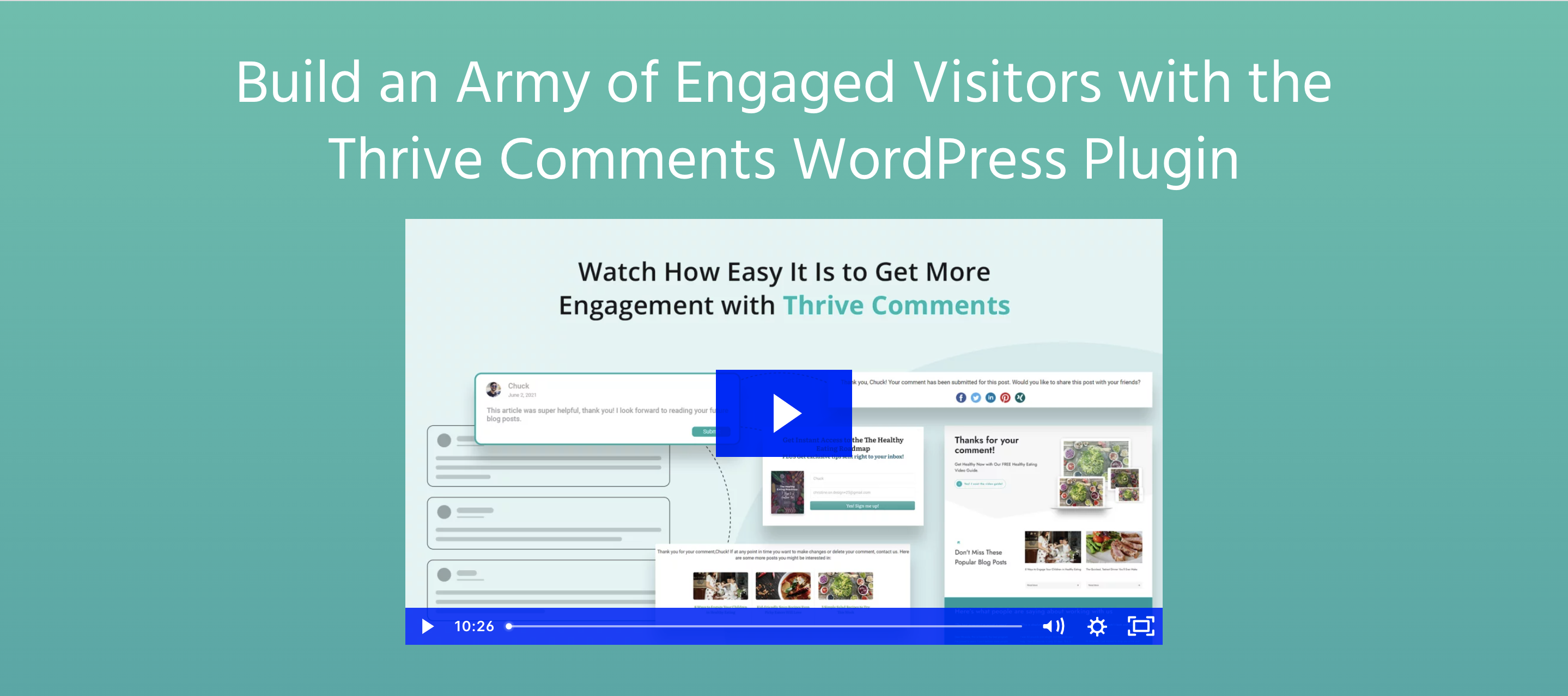
4.蓬勃发展的评论
Thrive Comments 是一个取代原生 WordPress 系统的 WordPress 评论插件。 它通过“喜欢”和徽章来激励讨论,这些徽章可以授予最忠诚的贡献者。
您还可以通过鼓励访问者注册帐户并注册更新,或通过在发表评论后将评论者重定向到不同页面来使用评论来增强潜在客户的产生。
该插件还包括社交媒体风格功能,包括支持和反对,并让贡献者可以选择在自己的社交媒体资料上分享他们的评论。
兴旺评论的主要特点:
- 直接在您的 WordPress 网站上存储评论,让您保持完全控制。
- 根据访客的参与度颁发给访客的徽章。
- 评论喜欢和upvoting/downvoting。
- 精选评论。
- 社交登录。
- 延迟加载。
- 带有评论分析的仪表板。
- 将回复委托给团队其他成员的能力。
- 社交分享。
- 访问者的订阅选项。
- 内置垃圾邮件过滤器。
- 样式定制器。
Thrive 评论的优点:
- 该插件使您能够使用徽章和优惠券来激励您的评论者。
- 它具有流行的社交媒体平台等功能,包括评论喜欢和赞成/反对。
- 它提供了一套评论管理功能,包括评论分配,这可能对那些收到大量评论的人有所帮助。
- 它使您的访问者可以轻松地通过社交登录发表评论并允许访客发表评论。
茁壮成长评论的缺点:
- 它仅作为高级插件提供,购买前无法尝试。
- 某些潜在客户生成功能需要订阅 Thrive Leads,这会增加成本。
使用方便:
该插件具有直观的界面,易于安装。 此外,Thrive 提供了详细的文档,您还可以向 Thrive Themes 团队提交支持票。
价钱:
Thrive Comments 每年收费 47 美元。 潜在客户生成功能需要 Thrive Leads,每年花费 97 美元。
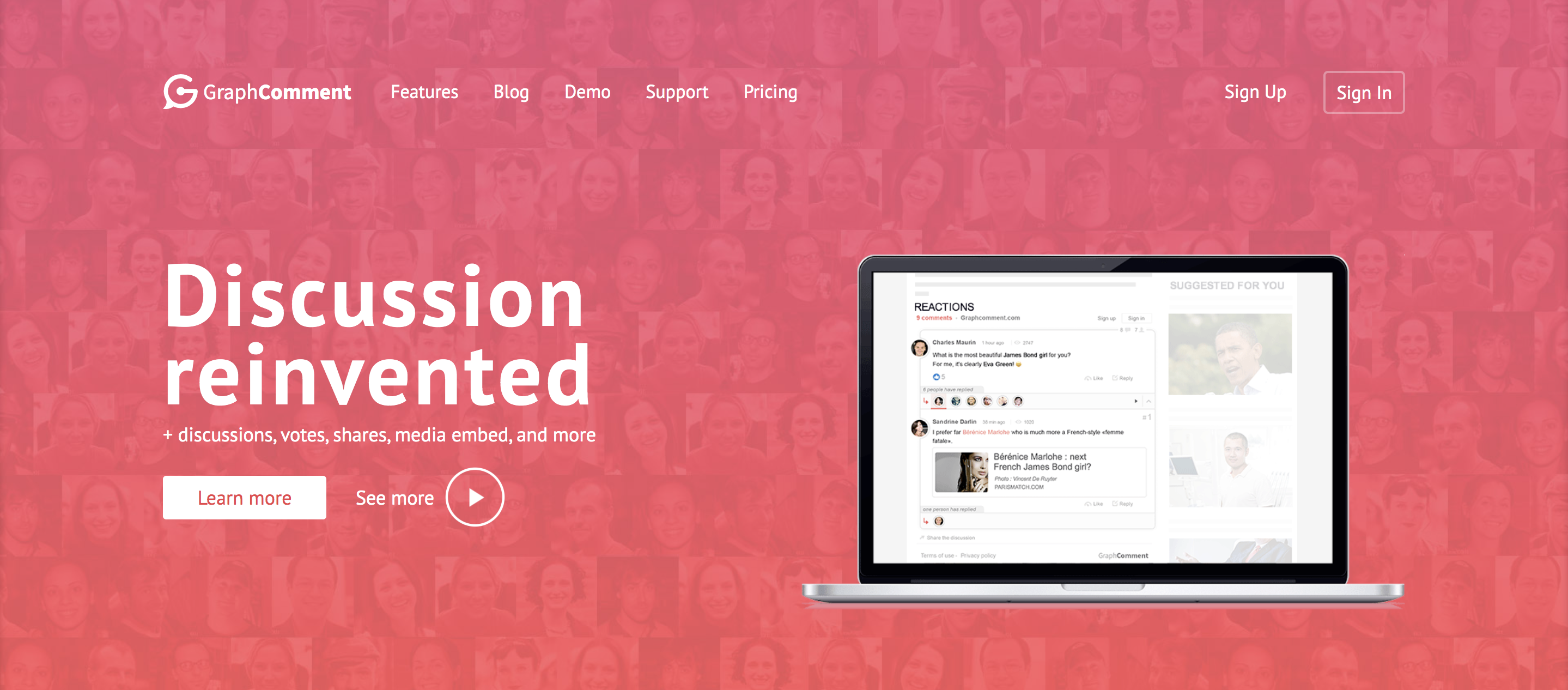
5. 图表评论
GraphComment 是一个 WordPress 评论插件,它用它的 Bubble Flow 界面替换了默认的评论系统。 这使您的评论部分看起来更像一个论坛,您的网站访问者可以在其中浏览不同的讨论线程,同时对个别评论做出反应和喜欢。
GraphComment 会自动首先显示最相关的讨论,并允许贡献者在他们的评论中包含图像和 GIF。 它还包括各种吸引访问者和鼓励互动的方式,包括评论侧边栏、小部件、徽章和用户资料。
GraphComment 的主要特点:
- 一个基于讨论线程的评论系统,称为 Bubble Flow。
- 通过推送和拉取通知或电子邮件通知用户新评论的能力。
- 评论喜欢和反应。
- 社交分享。
- 社交登录。
- 能够将媒体添加到评论中。
- 自动识别最相关的讨论。
- 用于显示最近、最佳或最受欢迎的讨论的小部件。
- 用于奖励和展示贡献的用户个人资料。
- 外观定制器。
- 评论审核工具,包括设置特色评论。
- 内置垃圾邮件保护。
- 导入现有 WordPress 评论的能力。
- 分析仪表板。
Graph评论的优点:
- Bubble Flow 界面使访问者能够轻松地浏览您的评论部分,有助于鼓励讨论,并自动首先显示最相关的评论。
- 评论点赞、反应、社交分享、用户资料和徽章等功能有助于激发评论并营造社区感。
- 访问者可以轻松地在社交媒体上分享讨论,这有助于有机地推广您的内容。
GraphComments 的缺点:
- 访问者必须注册 GraphComments 帐户或使用他们的社交媒体资料登录才能发表评论,这可能会使体验不如原生 WordPress 评论系统那么用户友好。
- 一些功能——比如推送通知、编辑和置顶评论——需要订阅。
使用方便:
该插件与 WordPress 集成得很好,但功能的数量可能会让人不知所措。 它有大量的文档和免费用户的支持论坛。 高级用户可以提交支持票。
价钱:
有一个免费版本的插件可用。 高级计划 - 包括推送通知、关键字警报、单点登录 (SSO) 连接、外观定制和固定/特色评论等附加功能 - 起价为每月 7 美元。
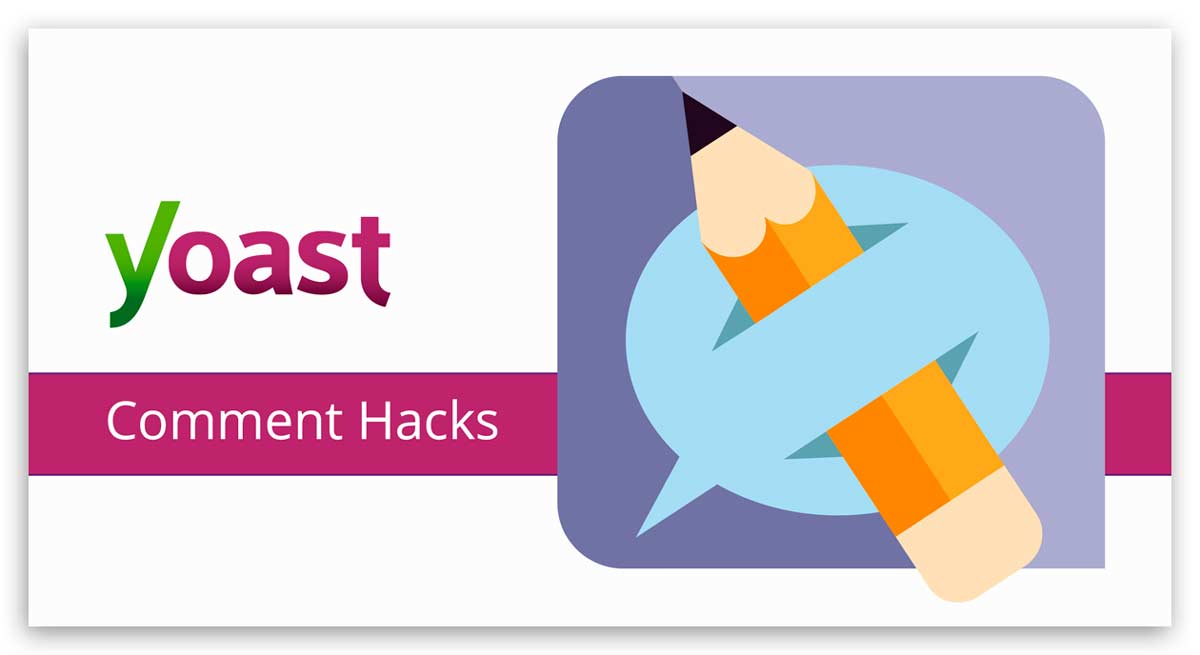
6. Yoast 评论黑客
Yoast Comment Hacks 专注于对原生 WordPress 评论系统进行调整,添加功能来帮助您管理和审核评论。 此外,该插件允许您通过将首次评论者重定向到感谢页面、更改默认评论通知电子邮件以及允许您从 WordPress 评论仪表板中向评论者发送电子邮件来与访问者进行更深入的互动。
Yoast 评论黑客的主要特点:
- 自定义评论通知电子邮件。
- 禁止低于或高于特定字长的评论的能力。
- 重定向首次评论者。
- 更改评论嵌套设置的能力。
- 向帖子中的单个评论者或所有评论者发送电子邮件的能力。
Yoast 评论黑客的优点:
- 该插件保留了 WordPress 原生评论系统,这意味着 Jetpack Anti-spam 和 Akismet 等反垃圾邮件插件仍然可以使用。
- 它添加了一些有用的功能来帮助您与评论者互动。
Yoast评论黑客的缺点:
- 该插件仅提供少量附加功能。
- 它不允许社交登录或社交分享。
使用方便:
文档有限,开发人员在插件的支持论坛上不活跃。
价钱:
Yoast 评论黑客是免费的。
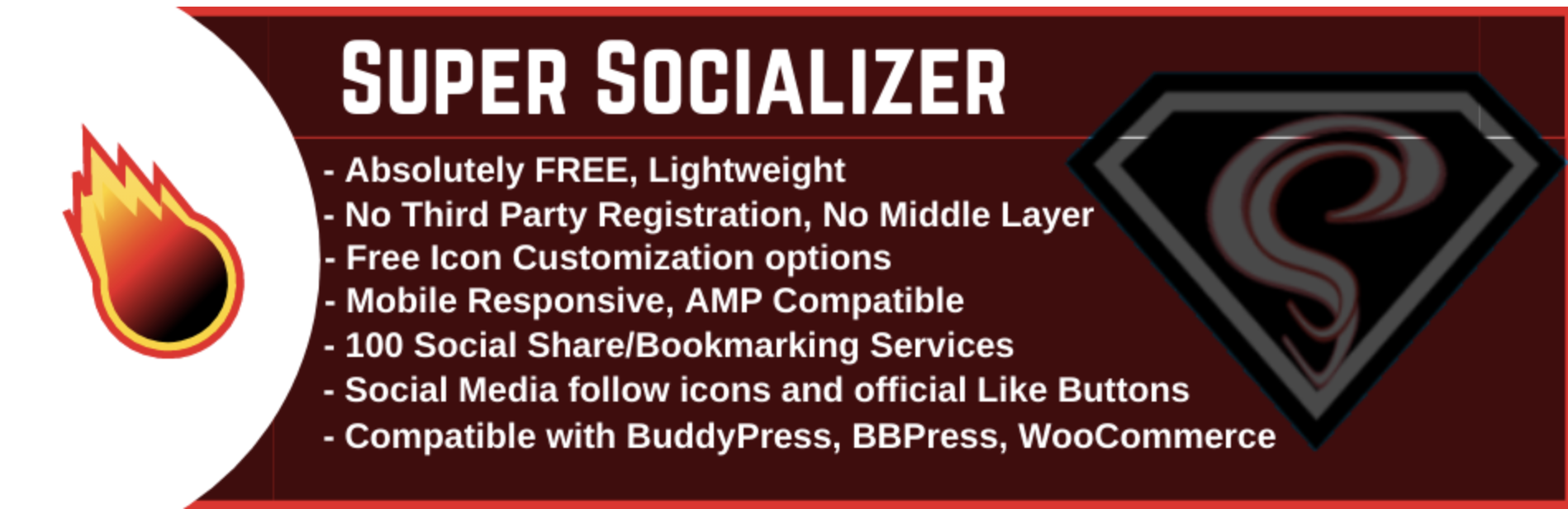
7.超级社交者
Super Socializer 是一个 WordPress 评论插件,专注于通过社交分享和社交登录功能增强您的评论部分。 它支持各种社交网络,并与多个论坛插件以及 WooCommerce 兼容。 它提供了其他有用的功能来帮助吸引用户,包括鼓励访问者在社交媒体上关注您。
Super Socializer 还会将评论者的基本信息从他们的社交媒体帐户同步到您的网站,包括他们的头像。 它还可以自动批准通过社交媒体帐户登录的访问者的评论。
超级社交者的主要特点:
- 一个社交登录工具,支持 24 个网络,包括 Facebook、Instagram、Google、Linkedin、Twitter、Windows Live (Microsoft)、WordPress.com、Disqus、Reddit 和其他流行平台。
- 快速分享到大约 100 个不同的社交网络。
- 社交媒体跟随图标。
- 份额很重要。
- 将社交媒体资料数据与您的网站同步的能力。
- 使用社交媒体资料登录的人自动获得评论批准。
- 内置自定义选项。
- 与各种插件兼容,包括 Jetpack Anti-spam、Akismet、WooCommerce 和 BuddyPress。
超级社交者的优点:
- 该插件支持许多不同的社交媒体网络进行社交登录和分享。
- 它建立在原生 WordPress 评论系统之上,因此它与 Akismet 和 Jetpack Anti-spam 等流行插件集成。
- 该插件提供附加功能,包括 WooCommerce 的社交登录和注册。
超级社交者的缺点:
- 该插件的主要重点是社交登录和分享,这意味着它不提供额外的功能,例如评论点赞、投票或徽章。
- 它可能需要自定义 CSS 调整以在视觉上与您网站的其余部分集成。
使用方便:
该插件易于安装和激活。 提供了详细的文档,以及提供支持的活跃 Facebook 粉丝页面。
价钱:
Super Socializer 是一个免费的 WordPress 评论插件。 有几个附加组件是收费的。
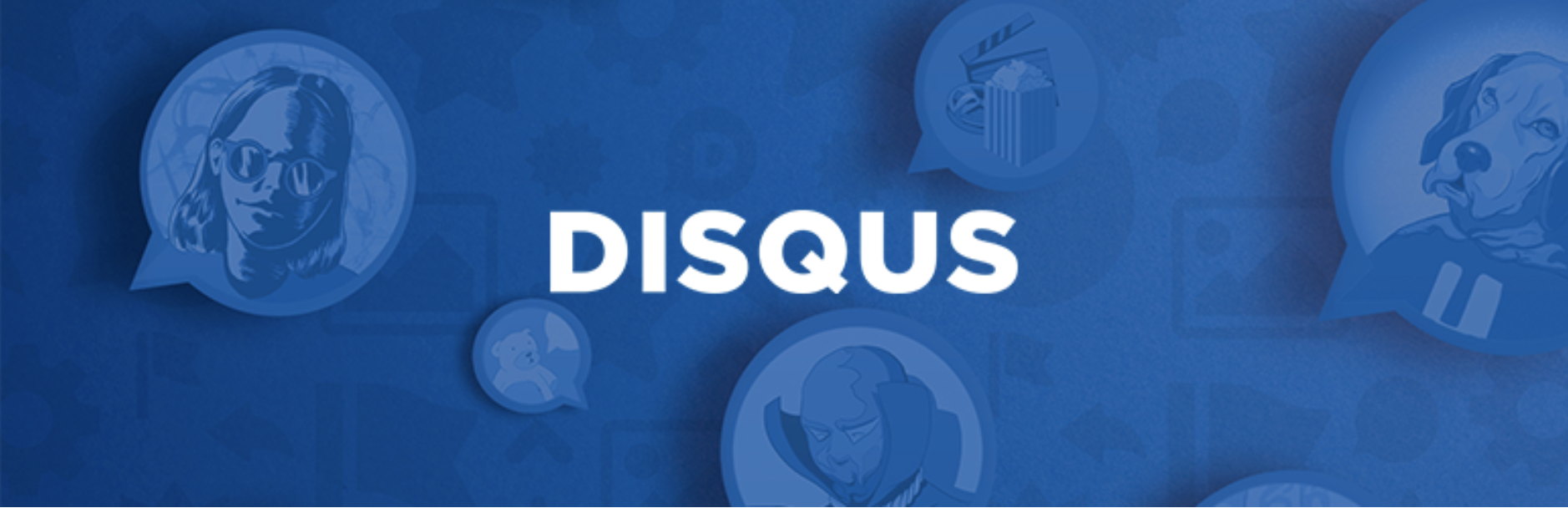
8. Disqus
Disqus 是一个 WordPress 评论插件,它完全取代了原生的 WordPress 评论系统。 它具有评论线程、反应以及用户在评论中相互提及的能力。 Disqus will also recommend other content on your website to your visitors, and will help your comment section stay on-brand by automatically adapting to your website design.
Key features of Disqus:
- Off-site comment storage, which can help with site speed.
- Monetization options to help you generate revenue.
- Social media login.
- The ability for visitors to react to each other's comments.
- An analytics dashboard for measuring the level of engagement on your site.
- Automatic spam protection.
- Content recommendations for visitors.
Pros of Disqus:
- The plugin offers features to increase engagement, such as mentions, reactions, and content recommendations.
- Readers can comment via social logins or a Disqus account, which is useful if they don't want to create a separate login for your site.
- Commenters can receive notifications about replies to their comments.
- The plugin automatically changes the appearance of your comment section to match your site design.
Cons of Disqus:
- Disqus uses your readers' comments to help build an advertising profile, which they then sell to companies to target ads at your readers.
- By default, Disqus will show ads in your comment section.
- The plugin requires users to register with Disqus if they choose not to log in via social media, creating more friction for your site visitors than the native WordPress comment system.
- Without using an additional plugin, such as Disqus Conditional Load, it can slow down your website.
- While Disqus is still actively developed, the plugin that enables you to use Disqus on your WordPress website hasn't been tested with the three most recent major WordPress versions. This indicates that the developer may not be maintaining it.
Ease of use:
Some of the advanced features of Disqus require you to log in to Disqus.com. This means that the plugin is not as easy to use as others, since you can't manage all features from within your WordPress dashboard.
价钱
There's an ad-supported, free version of Disqus with basic features. Disqus Plus starts at $11 a month.
Frequently asked questions about WordPress comments
Can you add comments to posts?
是的。 Comments are enabled by default for posts within WordPress. Your visitors will find a comment section at the end of each post, which contains a form for them to submit their comments.
You can leave your own comment on a post by going to the post on your website and scrolling down to the comment section. If you're not logged in, you may be able to leave a comment as a guest if this option is enabled on your site in Settings → Discussion.

If you're already logged in, you can type your comment without entering any other details. If you're logged in as an admin, your comments will be automatically approved and will display in the post's comment section immediately.
Can you add comments to custom post types?
You can add comments to custom post types, but this sometimes requires the use of an additional plugin. The default WordPress comment system may be automatically enabled depending on how the custom post types are set up. If it's not, you can use a plugin such as Custom Post Type UI to enable comments.
Some comment plugins, including wpDiscuz, also allow you to enable comments for custom post types.
Can you add comments to pages?
As pages and posts are generally used for different purposes, WordPress does not enable comments on pages by default. However, you'll also find discussion settings in the WordPress editor when editing pages, meaning you can enable comments on specific pages of your WordPress website.
In the page editor, scroll down to Discussion and click the caret on the right to reveal the discussion options. Check the box next to Allow comments , then click the Update button at the top of the page. Comments will now be enabled on your page.
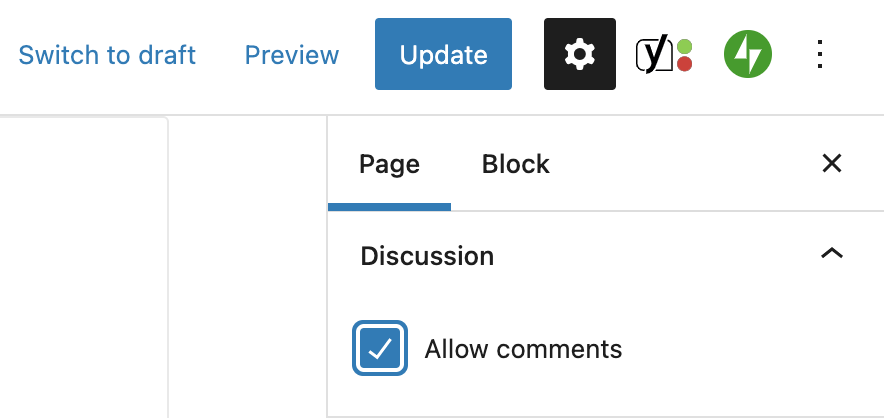
Can you delete WordPress comments in bulk?
You can delete WordPress comments in bulk through several different methods, depending on the number of comments you want to delete.
If you want to delete just a few WordPress comments, you can go to the comment section in your WordPress dashboard and select the checkbox next to the ones you wish to remove.
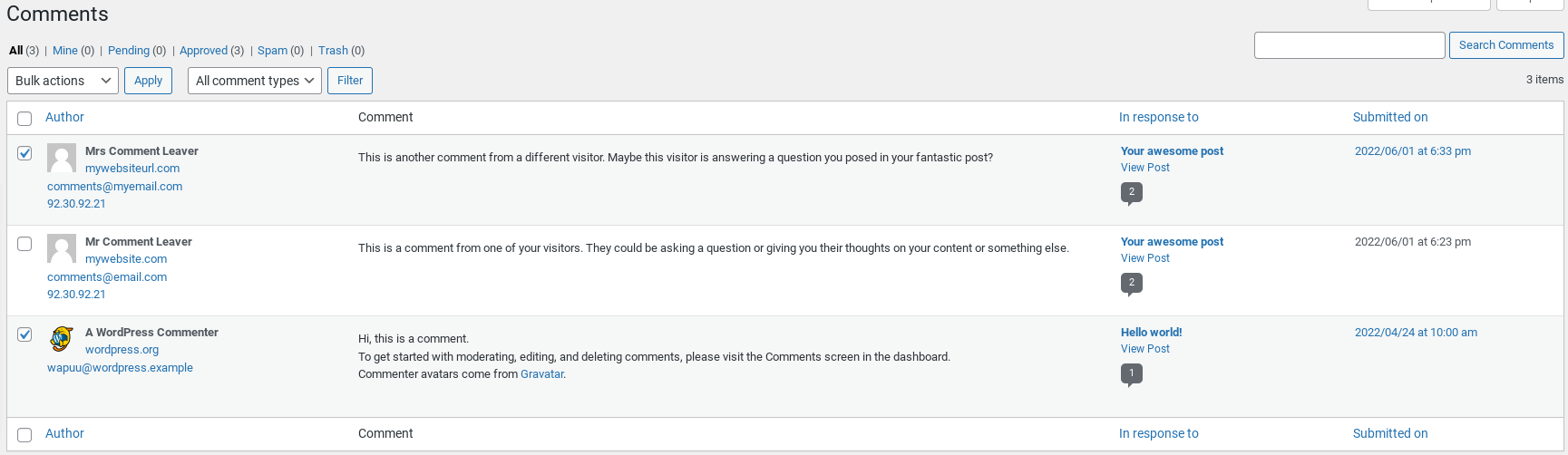
You can then select Move to Trash from the Bulk actions dropdown and click Apply . This will move the selected comments to the trash.
If you have a large number of comments that need to be removed or you would like to remove all comments from your WordPress site, you can achieve this by using a plugin such as Delete All Comments of WordPress. It's important to note that deleting all comments in this way is irreversible, and you should make a backup of your WordPress site before you use the plugin.
Can you move comments from one post to another?
You can move or copy WordPress comments from one post to another using a plugin, such as 'Copy or Move Comments.'
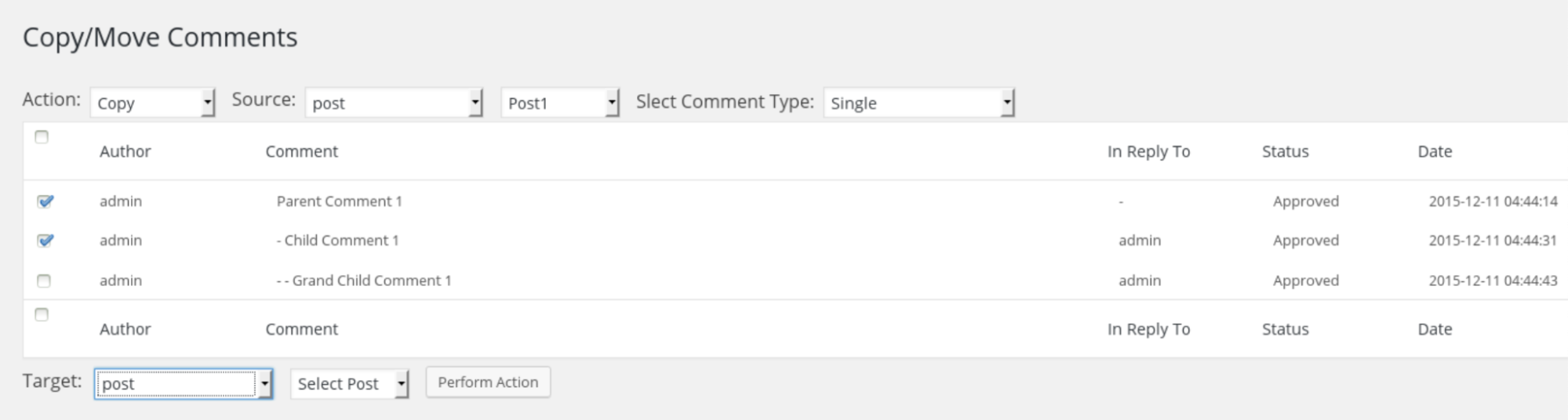
This tool provides a simple, free, and reliable way to copy or move comments from one post to another on your WordPress site. Make sure to back up your site before copying, moving, or deleting any comments in case you encounter problems.
Can comments be used for voting purposes?
You can enable voting in your WordPress comments by using a plugin. Many of the plugins mentioned earlier allow users to vote on other users' comments. For example, Jetpack Comments allows you to enable Facebook-style likes, whereas wpDiscuz and Thrive Comments extend this further by allowing Reddit-style upvoting/downvoting.
评论可以用于带有星级的评论和推荐吗?
WooCommerce 等电子商务工具提供评论和星级评分,允许您的访问者对产品进行评分并留下评论。 其他插件,如网站评论和 WP 客户评论,为您网站上的任何帖子或页面提供此功能,包括自定义帖子类型。 Stars Testimonials Pro 和 Strong Testimonials Pro 等高级插件也可用于让您的访问者留下推荐信。
